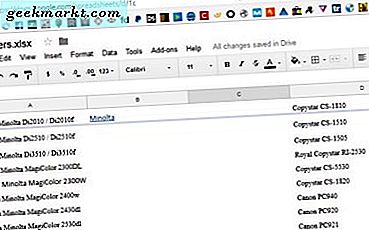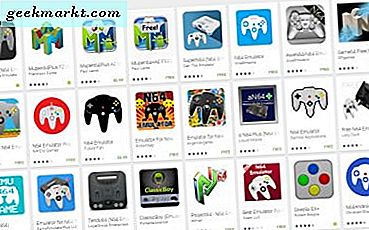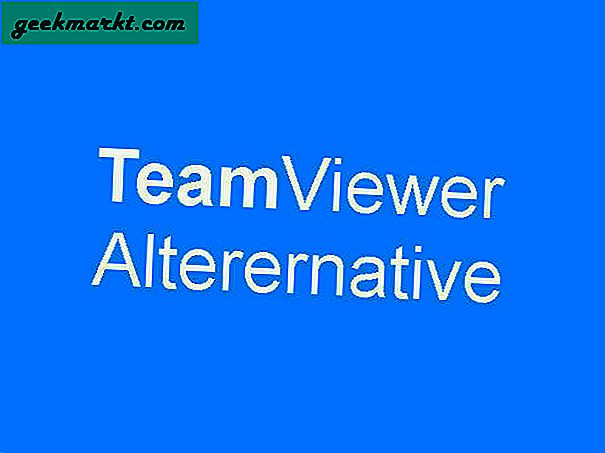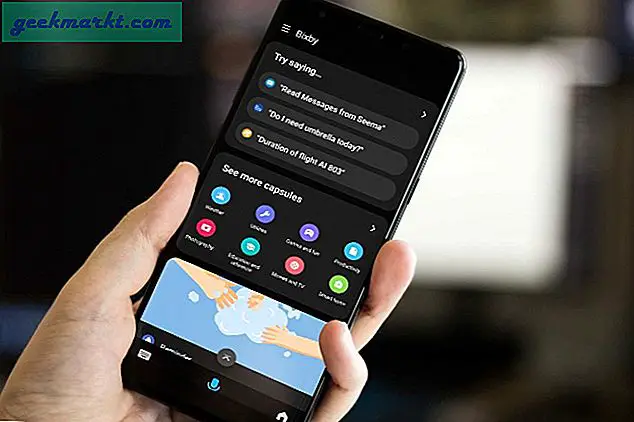Er zijn manieren om te weten of iemand je op Instagram heeft geblokkeerd. Als u zich echter aan de ontvangende kant bevindt en wordt afgeluisterd door een gebruiker, kunt u deze ook gemakkelijk blokkeren. Maar wat gebeurt er echt als een Instagram-account wordt geblokkeerd? Als je alleen wilt voorkomen dat iemand bepaalde delen van je profiel bekijkt, ga ik het ook hebben over een paar alternatieven. Dus zonder verder oponthoud, hier is hoe je een Instagram-account blokkeert en andere manieren om een gebruiker op mobiel en pc te beperken.
Blokkeren en deblokkeren van Instagram-accounts en gevolgen
We zullen een aantal onderwerpen bespreken met betrekking tot blokkeren op Instagram, zoals hoe je iemand kunt blokkeren die jou volgt of niet, wat er gebeurt als je dat doet, je huidige blokkeerlijst controleren, iemand deblokkeren en meer.
Wat er gebeurt als je iemand blokkeert op Instagram
Voordat we doorgaan met het blokkeren van iemand op Instagram, zijn er verschillende factoren waarmee u rekening moet houden. Ten eerste, zodra je iemand op Instagram blokkeert, wordt de andere gebruiker beperkt tot het bekijken van inhoud die je plaatst. De gebruiker kan bijvoorbeeld niet in uw profiel zoeken, daarom zijn alle verhalen, foto's, rollen, IGTV-video's of hoogtepunten die u plaatst verborgen voor het geblokkeerde account.
Je blijft hun chatberichten in je inbox zien, maar ze beantwoorden is geen optie. In het geval van groepschats, zal Instagram vragen of je binnen wilt blijven of de groep wilt verlaten. Als u ervoor kiest om te blijven, kunt u hun berichten zien, maar alleen in de groep.
Er zijn een paar andere opties voor het geval u een gebruiker niet volledig wilt blokkeren.
- Prive account - Laat alleen uw volgers uw profiel en inhoud zien die op uw feed is gepost.
- Verberg inhoud - Hoewel u berichten niet kunt verbergen, kunt u dat gemakkelijk verberg je Instagram-verhalen van andere gebruikers door ze toe te voegen aan de verborgen lijst.
- Beperkt account - Nadat u een account heeft beperkt, ziet u geen meldingen wanneer ze reageren. Bovendien is elke nieuwe opmerking alleen zichtbaar voor het beperkte account. Dit is een geweldige manier om te voorkomen dat iemand uw opmerkingensectie spamt zonder ze volledig te blokkeren.
Hoe iemand op Instagram Mobile te blokkeren
U kunt het account van de gebruiker eenvoudig blokkeren door naar zijn profiel te gaan op de Instagram-app voor Android of iOS. Hier is hoe u dat in een paar stappen kunt doen.
1. Als je een specifieke gebruiker wilt blokkeren, open je Instagram en ga je naar zijn profiel. Tik op het menupictogram met drie verticale stippen in de rechterbovenhoek en selecteer Blok.

2. Selecteer Blok waarna je weer een pop-up ziet die bevestigt dat de gebruiker is geblokkeerd. Raken OK en je bent klaar.

Hoe iemand op Instagram Mobile te deblokkeren
U kunt een gebruiker eenvoudig blokkeren via zijn profiel. Om ze echter te deblokkeren, gaan we de privacy-optie gebruiken, aangezien de gebruiker niet verschijnt wanneer u in het profiel zoekt.
1. Om een Instagram-account te deblokkeren, open je je profiel en tik je op het menu met drie horizontale lijnen in de rechterbovenhoek. Nu open Instellingen vanaf de onderkant van de pagina.

2. Tik in het menu Instellingen op Privacy en scrol omlaag naar Geblokkeerde accounts. Hier ziet u een lijst met alle gebruikers die u heeft geblokkeerd. Om een gebruiker te deblokkeren, tikt u gewoon op Deblokkeer.

Hoe iemand in Instagram Web App te blokkeren
Je kunt de Instagram-webapp gebruiken om een paar dingen te doen, zoals video's uploaden vanaf de computer of een Instagram-account blokkeren. Houd er rekening mee dat de Instagram-webapp je niet toestaat om de blokkeerlijst te zien. De enige manier om ze te deblokkeren, is via de mobiele app.
1. Open Instagram in uw browser en ga naar het gebruikersprofiel dat u wilt blokkeren. Klik op het menu met drie horizontale stippen rechts van de profielnaam.

2. Tik nu in het pop-upmenu op Blokkeer deze gebruiker. U ziet een vergelijkbare bevestigingsprompt, net als in de mobiele versie. Klik op Blok en je hebt de gebruiker succesvol geblokkeerd. Zodra je een account blokkeert, zakt het aantal volgers en gebruikers dat volgt automatisch naar nul.

Slotopmerkingen: Instagram-gebruiker blokkeren / deblokkeren
Het is gemakkelijk om gebruikers op Instagram te blokkeren en deblokkeren. Hoewel er alternatieve methoden zijn die u kunt gebruiken om stukjes en beetjes van uw profiel te verbergen, zal geen van deze instellingen een gebruiker volledig beletten uw profiel te bekijken. De enige optie is om het Instagram-account van de gebruiker te blokkeren.
Lees ook: Hoe te weten of iemand zijn verhaal voor jou op Instagram verbergt